كيفية تكوين إعدادات ضريبة WooCommerce
نشرت: 2016-10-10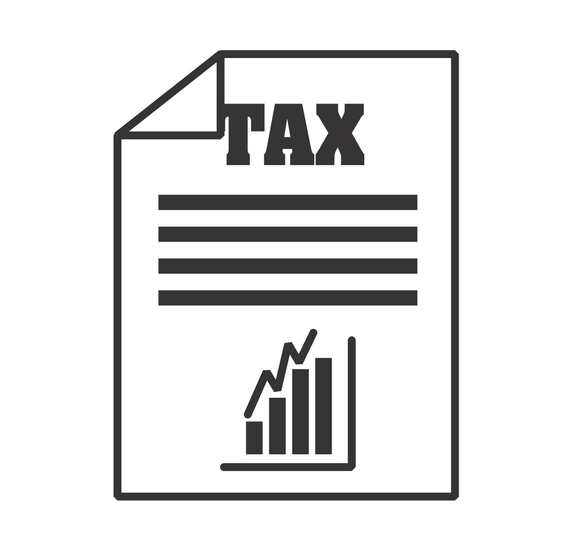
آخر تحديث - 8 يوليو 2021
إحدى الخطوات الأساسية التي تتخذها أثناء إنشاء متجر على الإنترنت هي حساب الضرائب. إذا كان حساب الحسابات الضريبية الدقيقة التي تتوافق مع الالتزامات القانونية لبلدك أو منطقتك المحلية أمرًا معقدًا بعض الشيء ، فلا تتردد في الحصول على مساعدة احترافية. يحاول WooCommerce توفير إعدادات مباشرة قدر الإمكان لتسهيل العملية. دعنا ننتقل إلى الإجراء الأساسي لتكوين إعدادات ضريبة WooCommerce في متجرك عبر الإنترنت.
تمكين الضرائب
أولاً ، عليك تمكين الضرائب في علامة تبويب الإعدادات العامة .
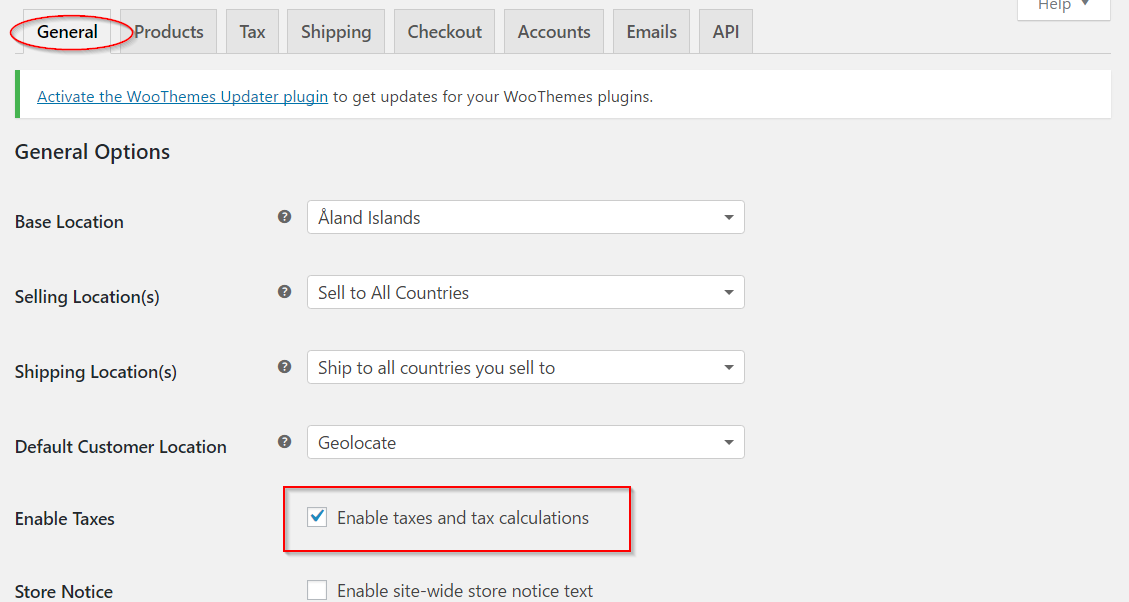
سيؤدي هذا إلى إنشاء علامة تبويب منفصلة للضريبة في إعدادات WooCommerce. يمكنك الانتقال إلى علامة التبويب هذه من خلال التنقل عبر المسار التالي:
WooCommerce → الإعدادات → الضرائب
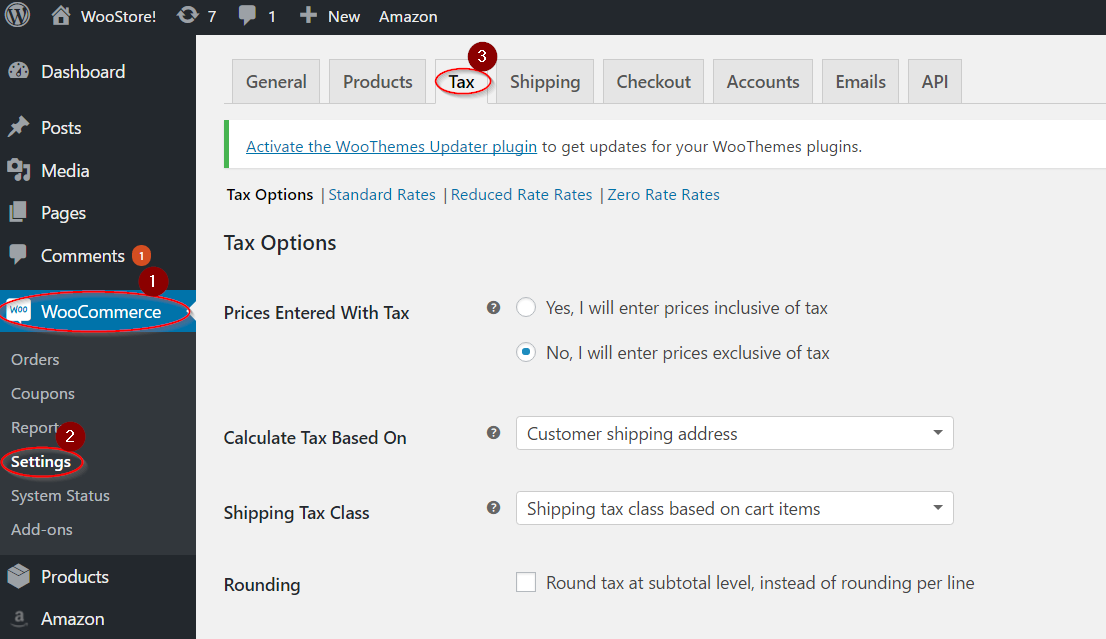
تبدو علامة التبويب " الضرائب " مثل لقطة الشاشة أدناه:
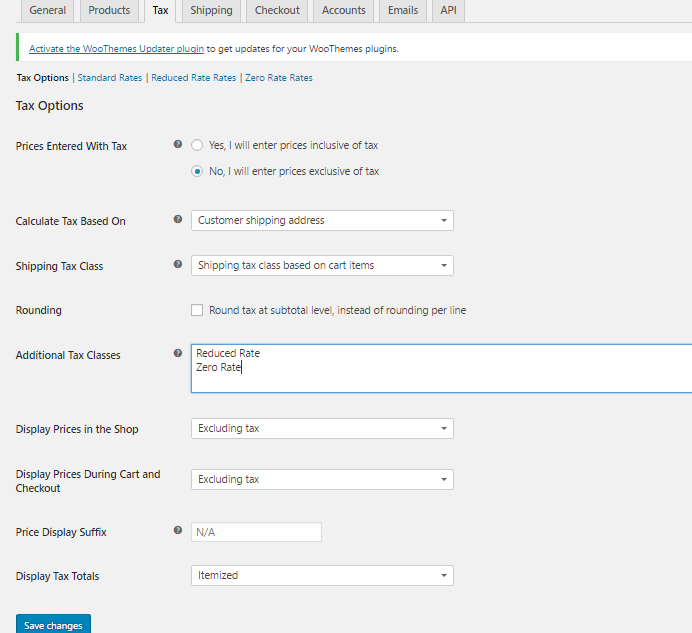
خيارات ضريبية مختلفة
الآن ، سوف ننظر في كل إعداد بالتفصيل. أولاً ، عليك أن تقرر كيفية إدخال الأسعار لمنتجاتك. يوجد خياران مع زر اختيار ، حيث يمكنك اختيار إبقاء الأسعار شاملة أو غير شاملة للضرائب. إذا قررت المضي في الخيار الثاني ، فستكون أسعار المنتجات التي تدخلها غير شاملة للضريبة. في هذه الحالة ، تحتاج إلى حساب الضريبة كمكون إضافي للسعر أثناء الخروج.
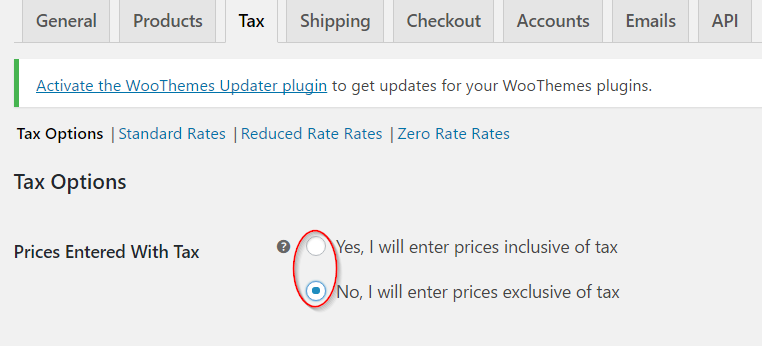
سيحدد الخيار التالي الموقع الذي تستخدمه لإعداد نموذج الضرائب الخاص بك. يمكنك تحديد أي من الخيارات الثلاثة من القائمة المنسدلة.
- عنوان شحن العميل
- عنوان إرسال فواتير العميل
- عنوان قاعدة المتجر
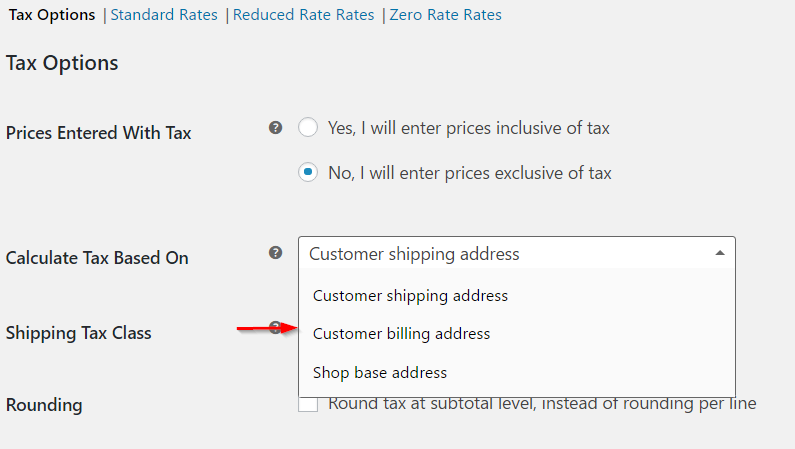
فئة ضريبة الشحن
يحدد الإعداد التالي كيف يمكنك تحديد فئة ضريبة الشحن في متجرك. في معظم السيناريوهات ، تعتمد فئة ضريبة الشحن على العناصر الموجودة في سلة التسوق. هذا يعني أنه إذا أضاف العميل منتجًا يقع ضمن معدل ضريبة مختلف ، فسيتم أيضًا حساب ضريبة الشحن بنفس المعدل. يمكنك تحديد الخيار الافتراضي لهذا الإعداد وهو فئة ضريبة الشحن بناءً على عناصر سلة التسوق. إذا كان الاختصاص الضريبي لا يسمح بذلك ، فيمكنك تحديد فئة ضريبية أخرى.
يمكنك تحديد الخيار المناسب من القائمة المنسدلة. إذا كنت قد قمت بالفعل بتعيين فئة ضريبية مخصصة ، فيمكنك رؤية ذلك أيضًا من بين الخيارات الموجودة في القائمة المنسدلة.
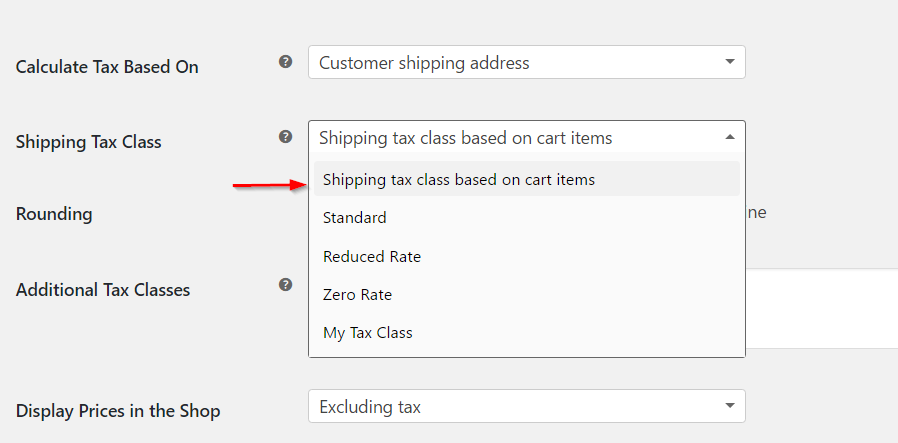
يوجد مربع اختيار يحدد تقريب الضريبة في سلة التسوق. يمكنك تحديد خانة الاختيار إذا كنت تريد تقريب الضريبة على مستوى الإجمالي الفرعي بدلاً من خيار التقريب الافتراضي لكل سطر.
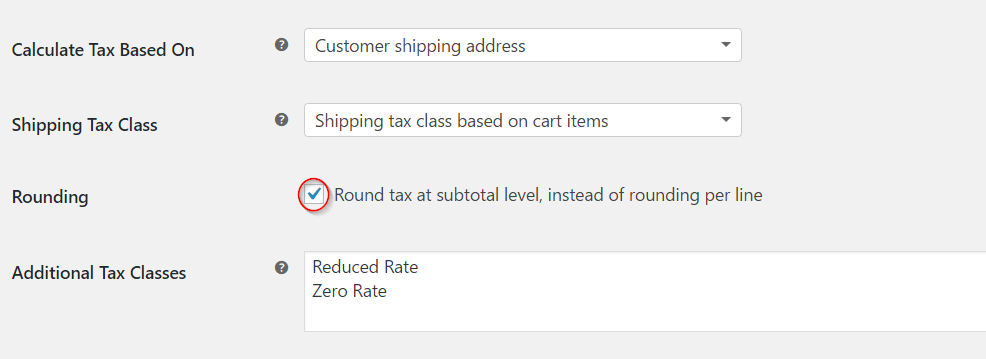
يمكنك إنشاء فئات ضرائب إضافية بناءً على متطلباتك الضريبية. بصرف النظر عن المعدل القياسي الافتراضي ، قام WooCommerce بالفعل بتعيين فئتين إضافيتين من فئات الضرائب - معدل مخفض ومعدل صفري.
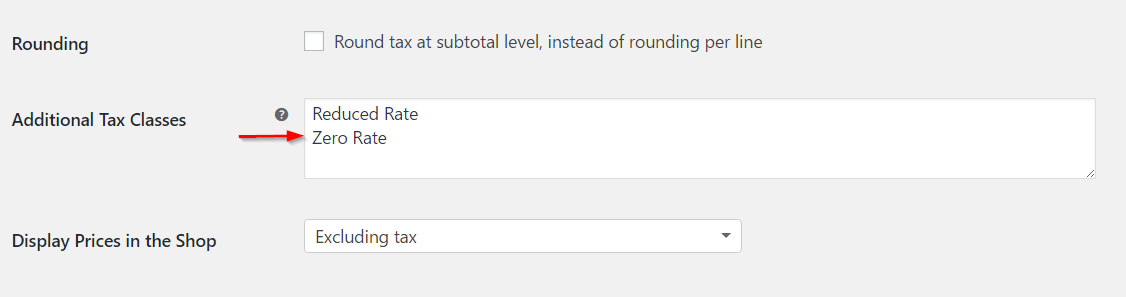
لإنشاء فئة ضريبة جديدة ، أدخل الأسماء (واحد لكل سطر) في حقل النص.
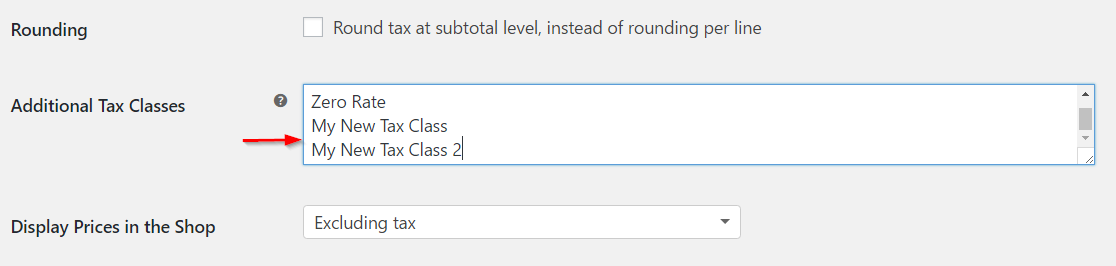
بمجرد إنشاء فئات الضرائب الجديدة وحفظها ، سيتم عرضها كعلامة تبويب أعلى الشاشة.
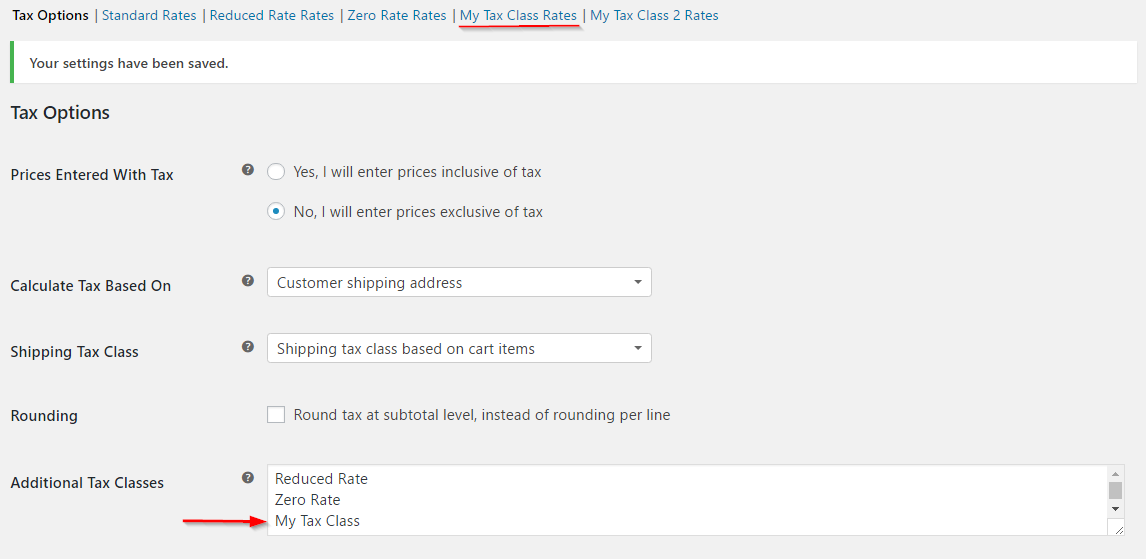
يمكنك تعيين المعدل لفئة الضريبة التي تم إنشاؤها حديثًا عن طريق النقر فوق الاسم وإدخال جميع البيانات المطلوبة.
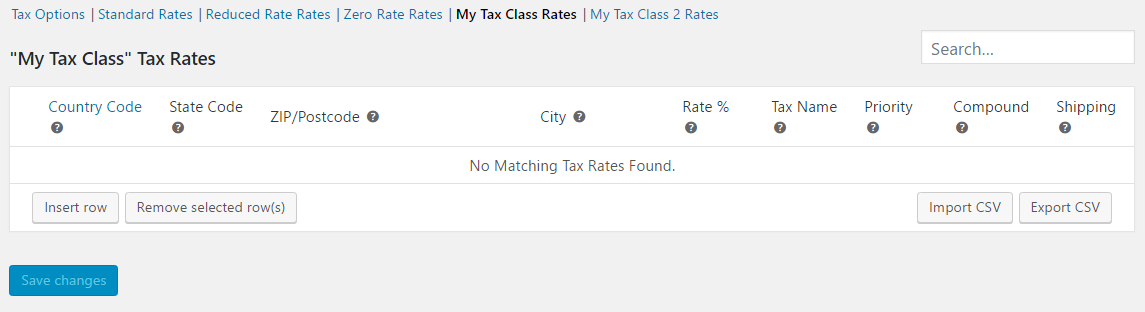
عرض السعر في المتجر
بعد ذلك ، هناك نوعان من الإعدادات حيث يمكنك تحديد ما إذا كان سيتم عرض الأسعار شاملة أو غير شاملة للضرائب في الواجهة الأمامية لمتجرك. هذه هي أسعار العرض في المتجر وعرض الأسعار أثناء سلة التسوق وإتمام الشراء . اختر "تضمين الضريبة" أو "استبعاد الضرائب" وفقًا لتفضيلاتك.
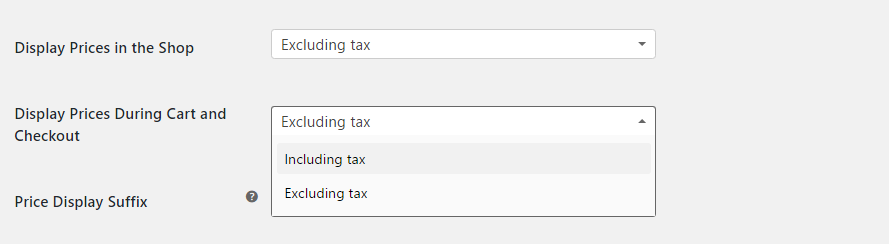
تساعد لاحقة عرض السعر في عرض نص بعد سعر منتجاتك. يمكن أن يكون هذا شيئًا مثل "شامل ضريبة القيمة المضافة".
يمكنك أيضًا تعيين عرض سعرك كبديل حصري أو شامل للضريبة باستخدام أي من الخيارين - {price_including _tax} أو {price_excluding_tax} .
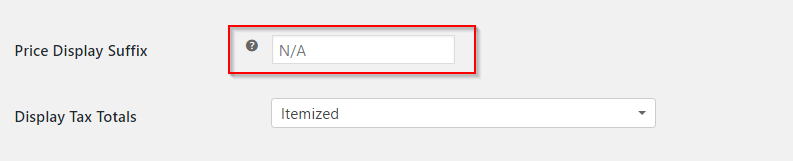
أخيرًا ، يمكنك تعيين كيفية عرض إجماليات الضرائب أثناء الخروج - سواء عرض ضرائب متعددة مجمعة معًا كإجمالي واحد أو كل واحدة مدرجة كعنصر منفصل.
يمكنك اختيار "كمجموع واحد" أو "مفصل" من القائمة المنسدلة.
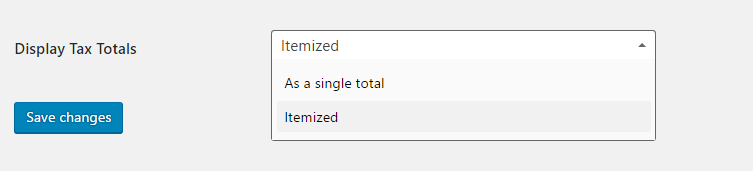
بمجرد الانتهاء من تحديث الإعدادات ، لا تنس النقر فوق الزر حفظ التغييرات .
لقد قمنا بتغطية إعدادات الضرائب الأساسية في WooCommerce. تعتمد حساباتك الضريبية على الالتزامات القانونية لقاعدة متجرك وموقع البيع. اقرأ المزيد حول أساسيات حسابات ضريبة المبيعات قبل إعداد الضرائب على متجرك. اقرأ المزيد عن الموضوع واحصل على مساعدة احترافية إذا لزم الأمر.
كيفية إعداد معدلات الضرائب؟
بمجرد الانتهاء من تكوين خيارات الضرائب العامة ، يمكنك إعداد معدلات الضرائب في متجرك.
ستكون جميع معدلات الضرائب المختلفة التي أعددتها مرئية كعلامات تبويب مختلفة هنا. يمكنك الذهاب إلى أحد الأسعار وإنشاء جداول مختلفة. على سبيل المثال ، إذا نقرت على السعر القياسي ، فسترى معدلات الضرائب المختلفة التي أعددتها في عدة صفوف. يمكنك إضافة أو إزالة الصفوف حسب المتطلبات.
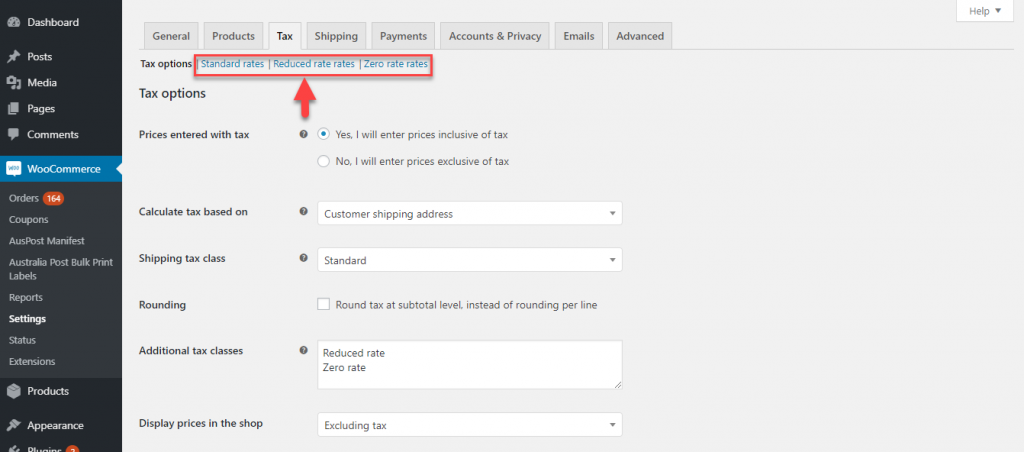
دعونا نرى كيف يمكنك إعداد معدل ضريبة جديد. انقر فوق الزر "إدراج صف" للبدء.
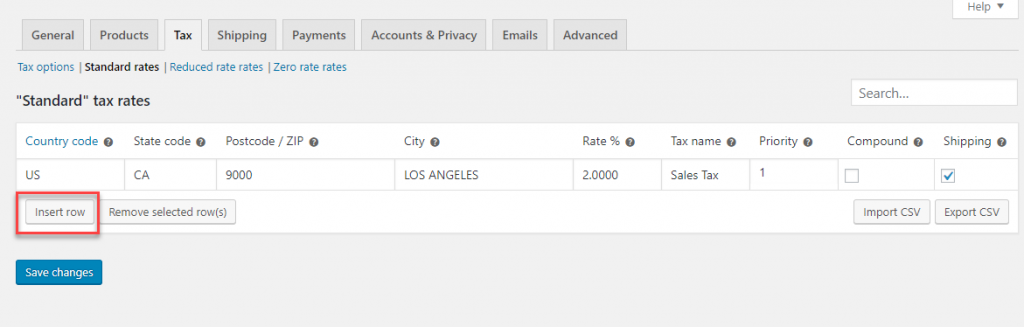
الآن ، سترى صفًا إضافيًا لتحديد معدل الضريبة. يمكنك البدء في إدخال المعلومات ذات الصلة كما هو موضح أدناه:
الرقم الدولي
يجب عليك تحديد رمز بلد مكون من رقمين. يمكنك العثور هنا على كود ISO 3166-1 alpha-2 لجميع البلدان المعينة رسميًا . إذا كنت لا تريد تحديد بلد واحد ، يمكنك ترك هذا فارغًا.
رمز الدولة
على غرار رمز البلد ، تحتاج إلى إدخال الرموز المكونة من رقمين للولايات حيثما ينطبق ذلك. وإذا كنت لا تريد تحديد حالة واحدة ، فيمكنك ترك الحقل فارغًا أيضًا.
الرمز البريدي / الرمز البريدي
هذا الحقل مخصص للرمز البريدي للمنطقة الضريبية. توجد عدة طرق لإدخال الرموز البريدية لمنطقة واحدة. عند إدخال رموز بريدية متعددة ، يمكنك فصل كل منها بفاصلة منقوطة. يسمح هذا الحقل أيضًا بأحرف البدل والنطاقات الرقمية للرموز البريدية. على سبيل المثال ، يمكنك إضافة "90 *" لتطبيق معدلات الضرائب على جميع الرموز البريدية بدءًا من 90. وبالمثل ، يمكنك توفير نطاق مثل 90001 ... 90009 لتطبيق معدل الضريبة على جميع الرموز البريدية التي تقع ضمن النطاق.
مدينة
بعد ذلك ، تحتاج إلى تحديد المدينة أو المدن التي ينطبق فيها معدل الضريبة هذا. يمكنك تحديد عدة مدن مفصولة بفاصلة منقوطة. تمامًا كما هو الحال في الحالات الأخرى ، يمكنك ترك الحقل فارغًا لتطبيق المعدل على جميع المدن الواقعة ضمن بلد أو ولاية.
معدل
هذا هو المكان الذي تحدد فيه معدل الضريبة المطبقة بأربع منازل عشرية. على سبيل المثال ، لتعيين معدل ضريبة 10٪ ، يجب عليك إدخال 10.0000 أو بمعدل 12.5٪ ، أدخل 12.5000.
اسم
يمكنك أيضًا إدخال اسم لمعدل الضريبة. على سبيل المثال ، ضريبة المبيعات وضريبة القيمة المضافة وما إلى ذلك.
أولوية
يمكنك أيضًا اختيار أولوية لمعدل الضريبة. لقد قمت بتحديد معدل مطابقة واحد فقط لكل أولوية. إذا كنت تحدد معدلات ضرائب متعددة لنفس المنطقة ، فيجب عليك تعيين أولوية مختلفة لكل معدل.
الضرائب المركبة
إذا كنت تريد تطبيق السعر الذي تحدده فوق جميع الضرائب الأخرى ، فيمكنك تحديد مربع الاختيار هذا. لنفترض على سبيل المثال ، أن لديك ضريبة إضافية في ولاية قضائية معينة إلى جانب ضريبة المبيعات العادية. يحدد خيار الضريبة المركبة ما إذا كان يتم احتساب الرسوم الإضافية بناءً على سعر المنتج وحده ، أو بما في ذلك سعر المنتج بالإضافة إلى ضريبة المبيعات العادية. تحقق من الحالة المحددة في السيناريو المثال أدناه.
شحن
إذا كنت تريد تطبيق معدل الضريبة هذا على رسوم الشحن ، فأنت بحاجة إلى تحديد مربع الاختيار هذا أيضًا. عند التحقق من ذلك ، سيتم تطبيق معدل الضريبة على سعر المنتج ورسوم الشحن. عند عدم التحديد ، سيتم حساب معدل الضريبة بناءً على سعر المنتج وحده.
بمجرد إدخال جميع القيم ذات الصلة في جميع الحقول ، يمكنك حفظ التغييرات لمعدل الضريبة لتطبيقه على العملاء من تلك المنطقة المحددة.
سيناريوهات المثال
فيما يلي مثال على سيناريو حول كيفية إعداد معدلات ضرائب مختلفة في متجرك.
افترض أن متجرًا يريد إعداد ضرائب مختلفة للعملاء من مناطق مختلفة. على سبيل المثال ، إذا كنت ترغب في فرض معدل ضرائب بنسبة 6٪ عبر الولايات المتحدة ، فيمكنك تعيين معدل الضريبة على النحو التالي.
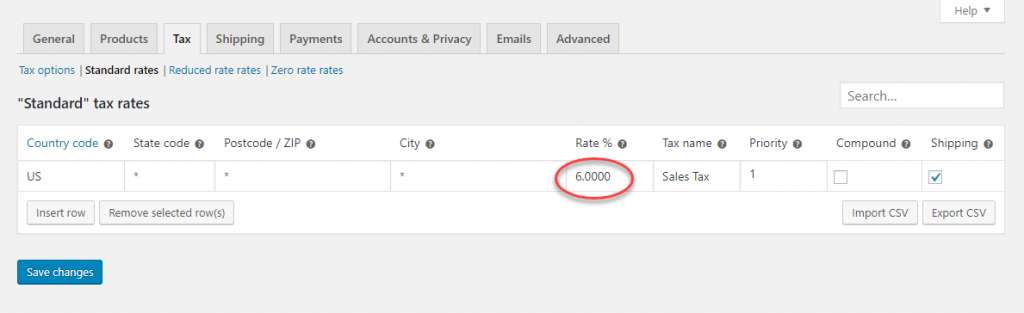
في صفحة سلة التسوق ، عند إدخال عنوان أمريكي ، يتم تطبيق معدل الضريبة هذا.
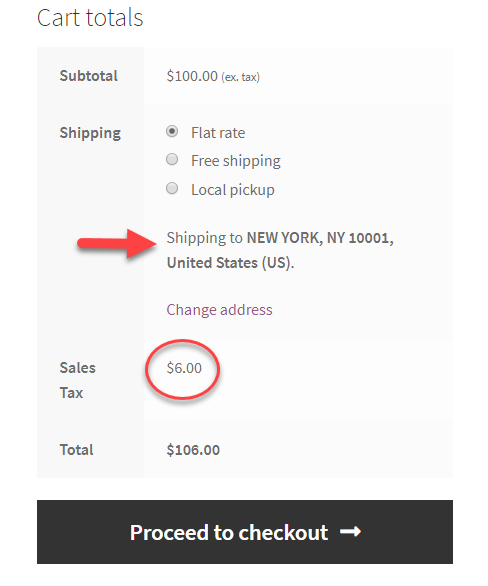
الآن ، دعونا نحدد تكلفة مختلفة لدولة واحدة. لنفترض أنك تريد تعيين ضريبة بنسبة 7.125٪ في ولاية كاليفورنيا. لهذا ، يمكنك إضافة معدل ضريبة إضافي لولاية كاليفورنيا ، وتعيينه كأولوية 1.
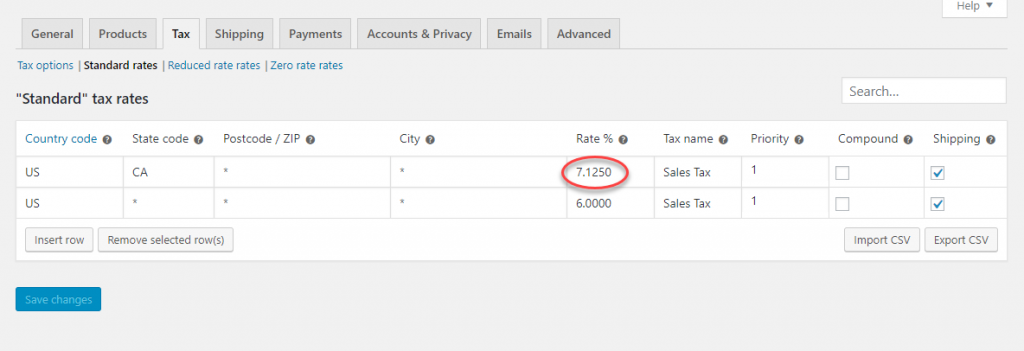
الآن ، عندما يقوم العميل بإدخال العنوان باسم كاليفورنيا ، فسيتم تطبيق هذا المعدل بدلاً من المعدل العام في الولايات المتحدة وهو 6٪. سيتمكن العملاء من رؤية هذا في صفحة عربة التسوق. سيكون لجميع عناوين كاليفورنيا ضريبة مبيعات 7.125٪ ، وبقية الولايات المتحدة ستكون 6٪.
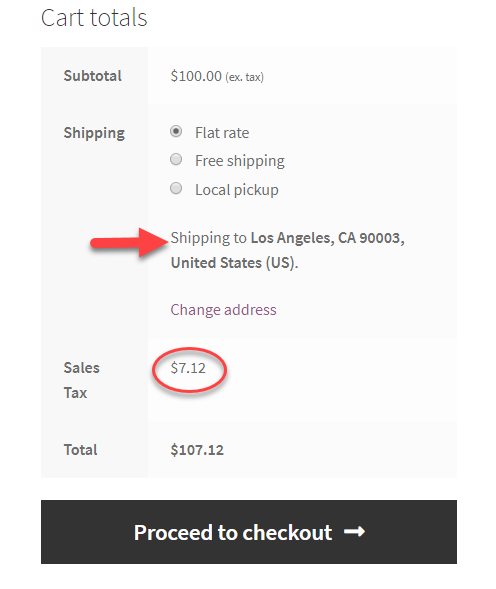
دعونا نلقي نظرة على مثال آخر. قد ترغب أحيانًا في إعداد معدل ضريبة إضافي لمدينة أو رمز بريدي فقط. كيف ستدير هذا؟ هنا مثال. لنقم بتعيين معدل ضريبة إضافي بنسبة 2٪ للرمز البريدي 90001 ، ونضعه كأولوية 2.
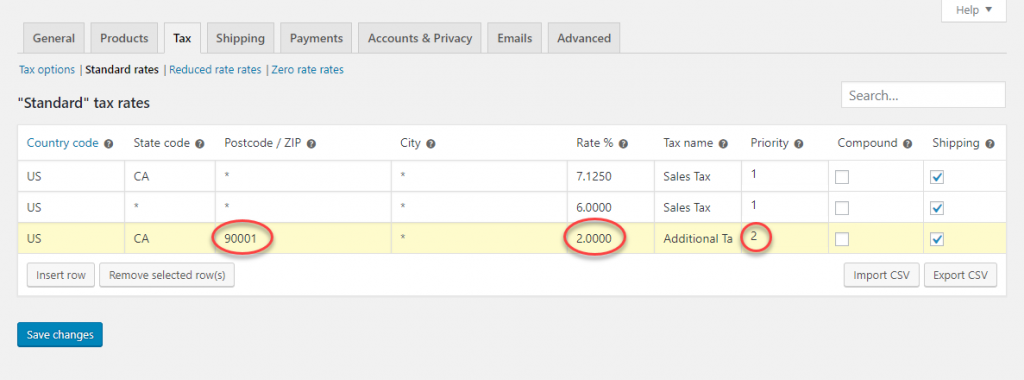
عندما يحاول العميل الخروج من إدخال هذا الرمز البريدي ، سيتم تطبيق الضريبة الإضافية (2٪) جنبًا إلى جنب مع معدل ضريبة المبيعات في كاليفورنيا ، وهو 7.125٪.
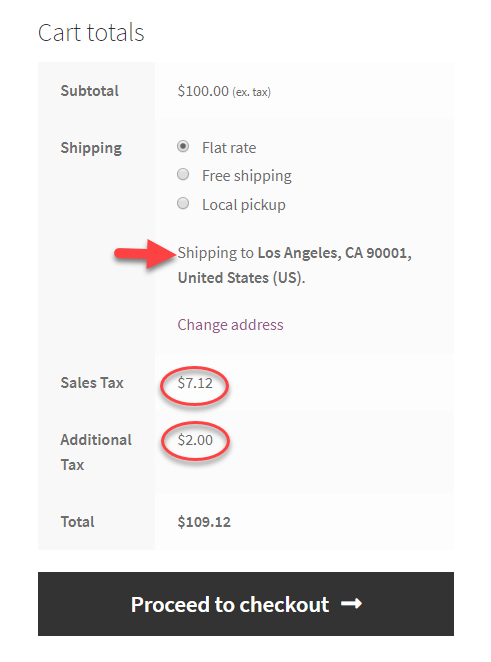

ضريبة مركبة
الآن ، دعونا نحاول فهم مدى تعقيد فرض الضرائب.
هناك نوعان من الضرائب المطبقة على الرمز البريدي 90001. ضريبة ولاية كاليفورنيا العادية بالإضافة إلى ضريبة 2٪ إضافية. أولاً ، سنحافظ على مربع الاختيار المركب بدون تحديد.
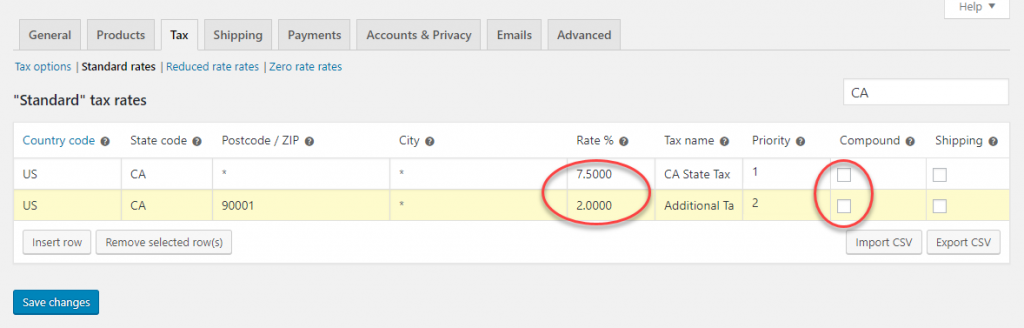
في صفحة سلة التسوق ، سيتم تطبيق كلا الضريبتين بشكل فردي بناءً على تكلفة المنتج. ضريبة المبيعات 7.5٪ من 100 دولار (7.5 دولار) ؛ وضريبة إضافية 2٪ من 100 دولار (2 دولار)
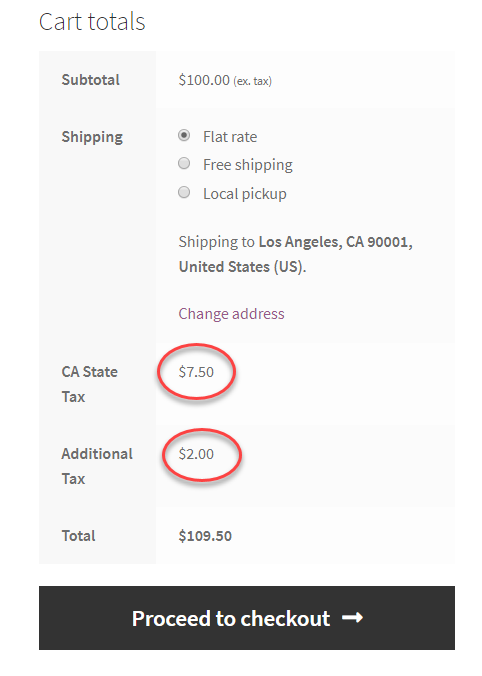
الآن ، دعونا نرى ما يحدث عندما يتم فحص الحقل المركب للضريبة الإضافية.
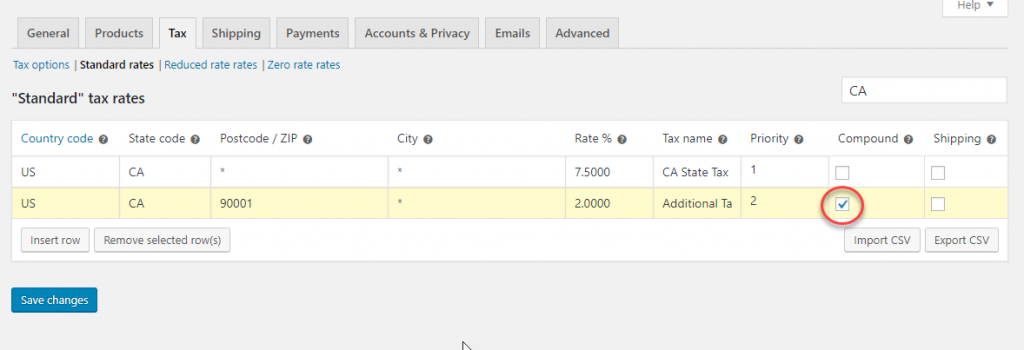
يتم فرض الضريبة الإضافية على السعر المركب لسعر المنتج + ضريبة الولاية (100 دولار + 7.5 دولارات أمريكية) بدلاً من 100 دولار فقط ، كما كان الحال في المثال الأول.
لذلك ستكون الضرائب:
- ضريبة الولاية: 7.5٪ من 100 دولار = 7.5 دولار
- ضريبة إضافية: 2٪ من 107.5 = 2.15 دولار
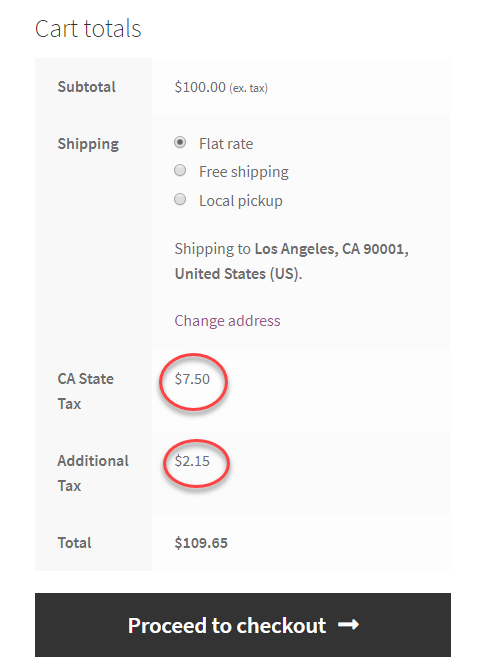
الضريبة على الشحن
فيما يلي مثال لتوضيح كيفية تطبيق الضريبة على الشحن. في المثال أدناه ، سنقوم بإعداد ضريبة ولاية نيويورك بدون ضريبة مطبقة على الشحن.
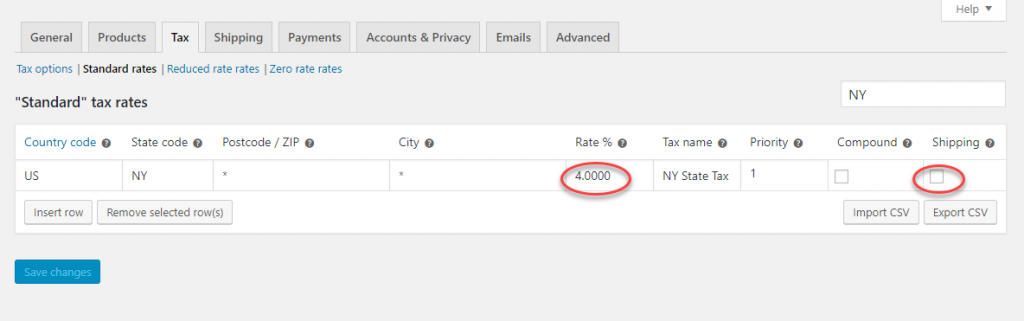
عندما يضيف عميل من نيويورك منتجًا إلى عربة التسوق ، يتم تطبيق الضريبة فقط على سعر المنتج (100 دولار أمريكي) وليس على تكلفة الشحن (10 دولارات أمريكية). هذا يعني أن الضريبة هي 4 دولارات فقط (4٪ من 100 دولار).
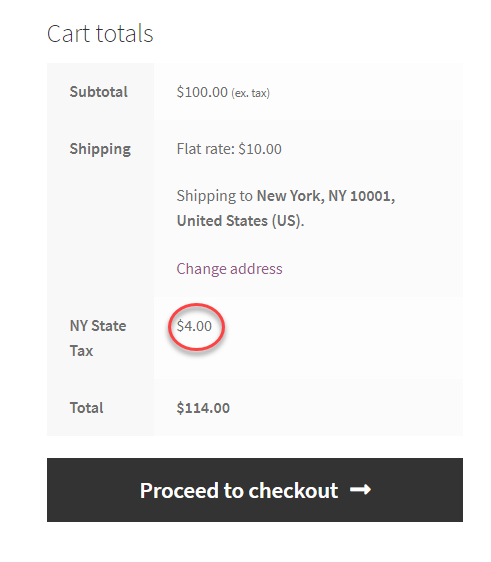
الآن سنضع علامة في خانة الاختيار الخاصة بضريبة الشحن.
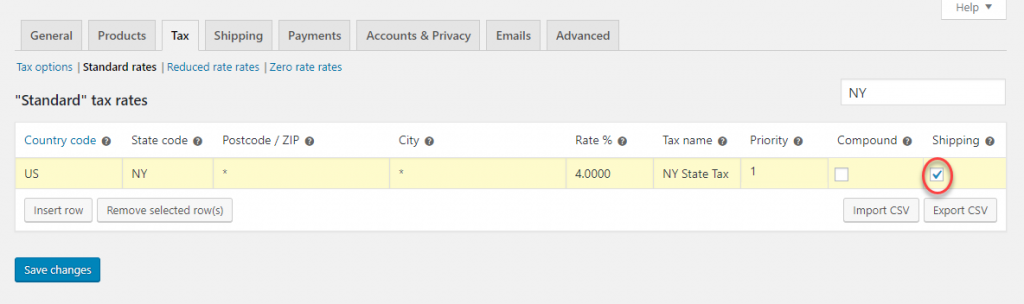
في العربة ، سيتغير السعر أيضًا وفقًا لذلك.
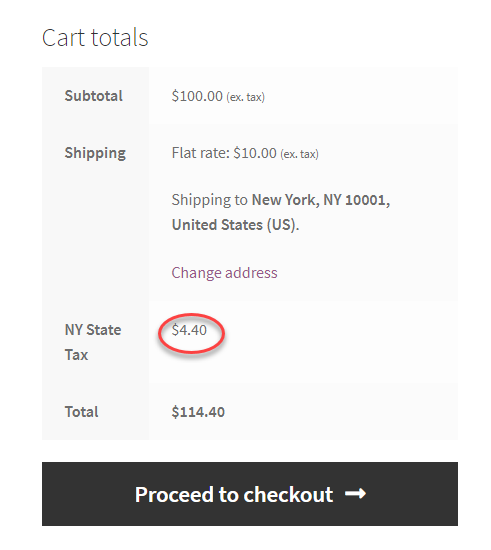
معدلات ضرائب التصدير والاستيراد
ستتمكن من استيراد معدلات الضرائب وتصديرها بمساعدة ملف CSV.
لاستيراد معدل الضريبة إلى متجرك ، ما عليك سوى النقر فوق الزر استيراد CSV وتحديد اسم الملف والمسار.
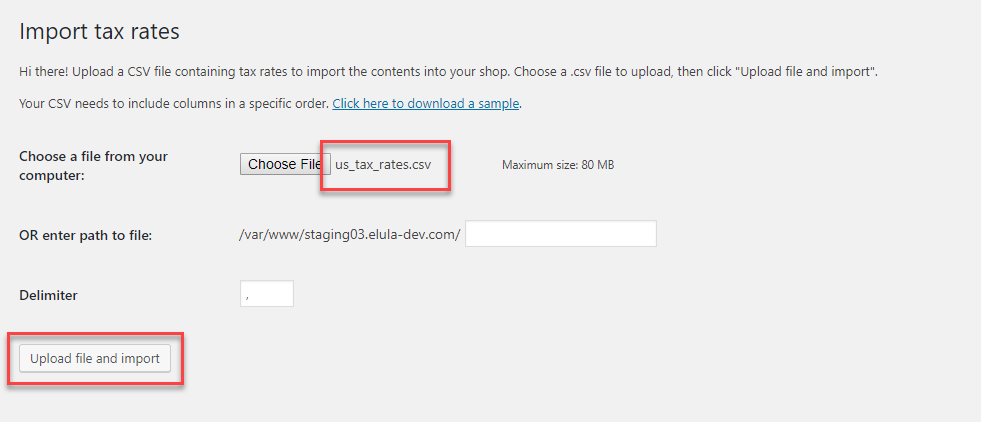 سيتم تحميل معدلات الضرائب في ملف CSV إلى متجرك. قد يكون استيراد معدلات الضرائب خيارًا أفضل عندما يتعين عليك تطبيق معدلات ضرائب متنوعة ، مثل تلك الخاصة بالولايات المتحدة.
سيتم تحميل معدلات الضرائب في ملف CSV إلى متجرك. قد يكون استيراد معدلات الضرائب خيارًا أفضل عندما يتعين عليك تطبيق معدلات ضرائب متنوعة ، مثل تلك الخاصة بالولايات المتحدة.
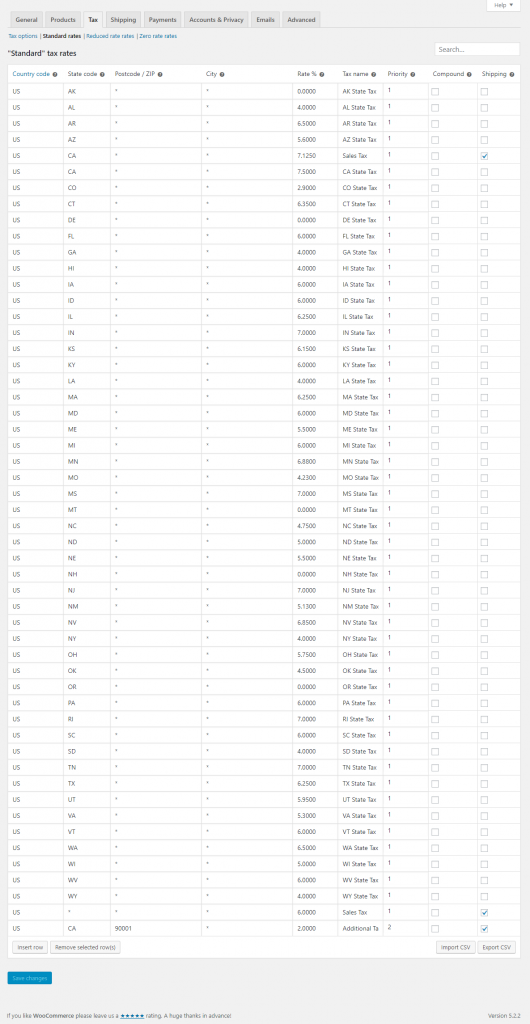
كيفية حذف معدلات الضرائب؟
ستحتاج أحيانًا إلى حذف معدلات ضرائب معينة من متجرك. دعنا نرى كيف يمكنك القيام بذلك عندما يكون لديك مجموعة من معدلات الضرائب محددة بالفعل في متجرك.
لحذف معدل الضريبة ، يمكنك ببساطة الانتقال إلى معدلات الضرائب وتحديد الصفوف المراد حذفها. سيتم تمييزها باللون الأصفر. انقر فوق الزر "إزالة الصفوف المحددة" ، وسيتم حذف معدلات الضرائب المحددة.
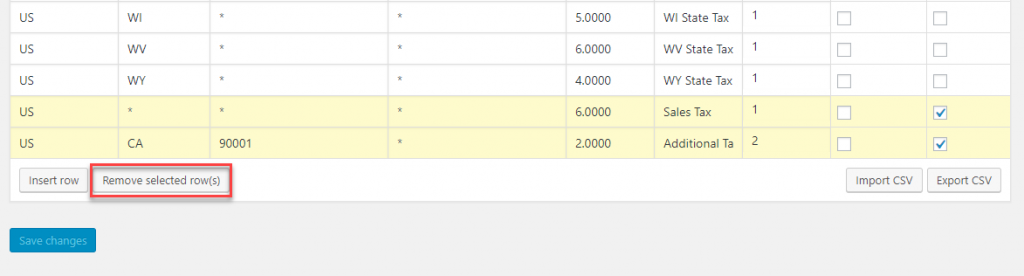
يمكنك أيضًا حذف المجموعة الكاملة لمعدلات الضرائب من متجرك دفعة واحدة. لهذا ، انتقل إلى WooCommerce> الحالة> الأدوات وانتقل لأسفل إلى "حذف معدلات ضريبة WooCommerce". هنا يمكنك النقر فوق الزر حذف معدل الضريبة ، وسيتم حذف جميع معدلات الضرائب الخاصة بك.
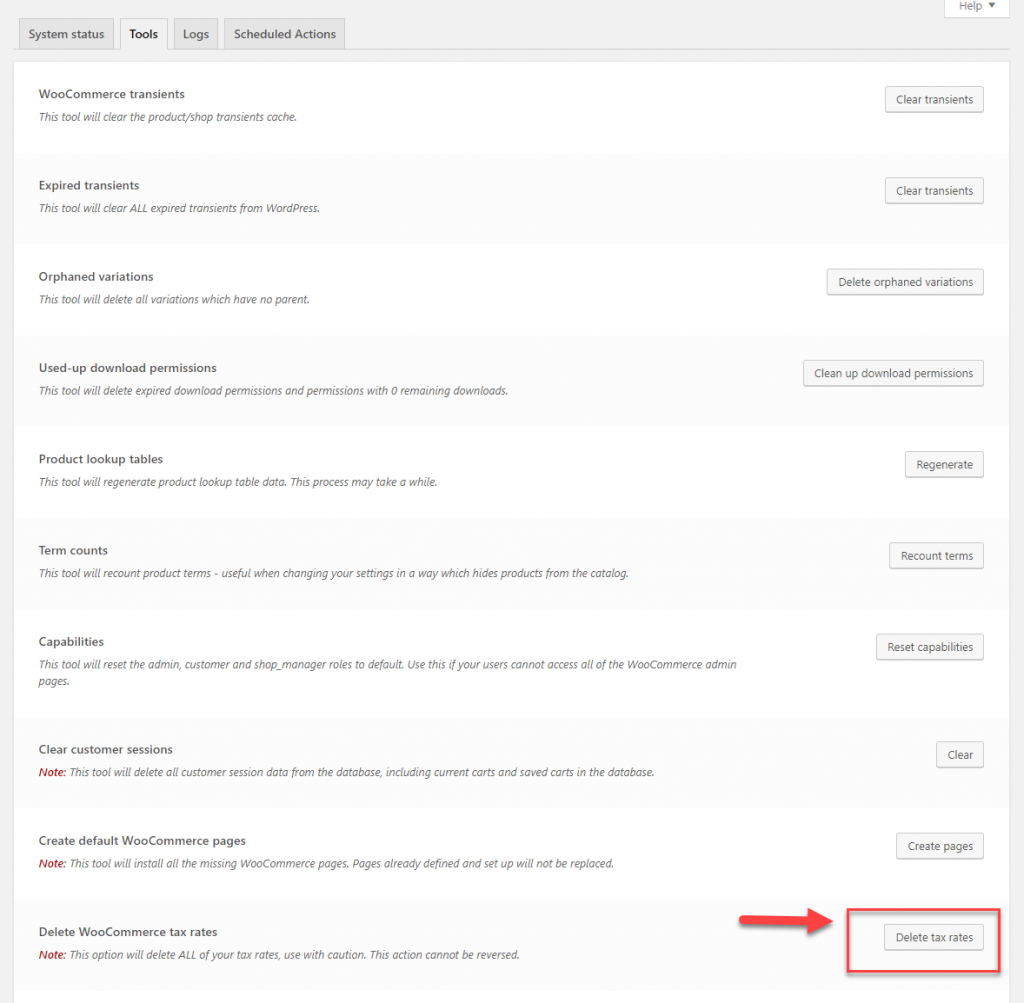
كيف يتم عرض التقارير الضريبية؟
تقدم WooCommerce خيارات لمساعدتك في عرض التقارير الضريبية أيضًا. يمكنك عرض التقارير الضريبية بناءً على التاريخ وكذلك حسب الرمز. لعرض تقارير الضرائب حسب التاريخ ، انتقل إلى WooCommerce> التقارير> الضرائب> الضرائب حسب التاريخ . سيساعدك هذا في عرض تقاريرك الضريبية بناءً على الجدول الزمني الذي تختاره.
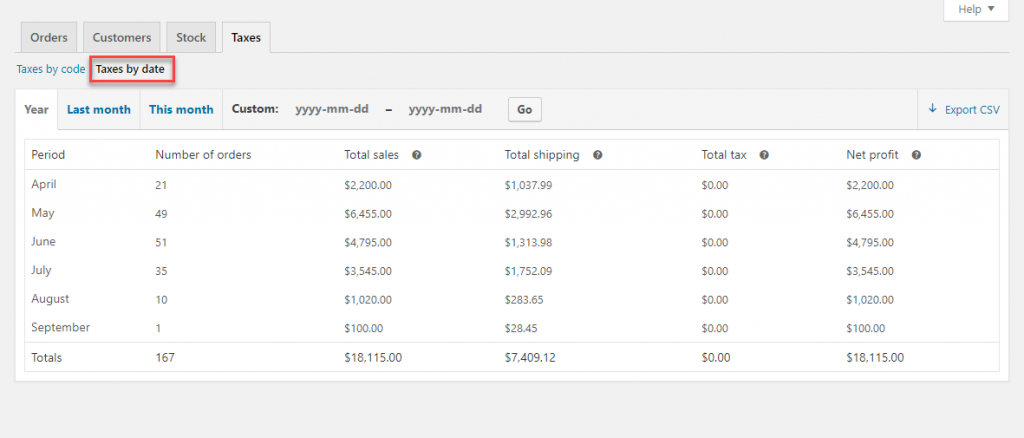
يمكنك أيضًا عرض التقرير عن أنواع مختلفة من الضرائب التي تفرضها عن طريق اختيار الضرائب حسب الرمز.
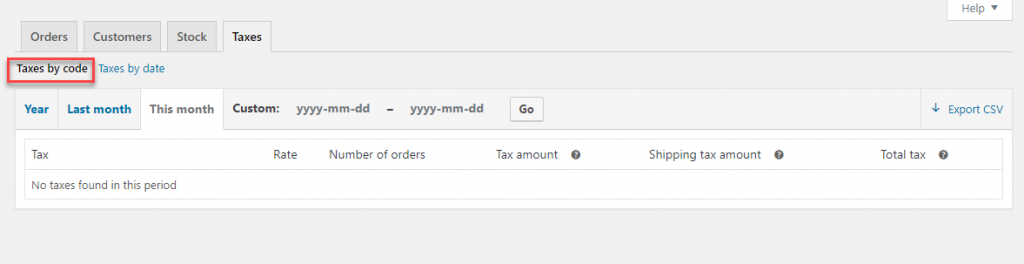
سيناريوهات خاصة:
تقدم WooCommerce أيضًا بعض خيارات التخصيص لإعداد الضرائب بناءً على معلمات معينة.
الضريبة على أساس المجموع الفرعي
يمكنك تطبيق معدل ضريبة محدد بناءً على الإجمالي الفرعي للطلب. لهذا ، يمكنك استخدام مقتطف الرمز أدناه. من خلال هذا المقتطف ، يمكنك تحديد معدل الضريبة الذي سيتم تطبيقه عندما يكون الإجمالي الفرعي للطلب يساوي 100 دولار أمريكي أو أقل. يمكنك تغيير المبلغ ومعدل الضريبة وفقًا لمتطلبات متجرك.
add_filter( 'woocommerce_product_tax_class', 'big_apple_get_tax_class', 1, 2 );
function big_apple_get_tax_class( $tax_class, $product ) {
if ( WC()->cart->subtotal <= 100 )
$tax_class = 'Special Tax Rate';
return $tax_class;
}
الضريبة على أساس دور المستخدم
وبالمثل ، يمكنك تطبيق معدل ضريبة محدد على بعض أدوار المستخدم أيضًا. من خلال مقتطف الشفرة أدناه ، يمكنك تطبيق معدل ضريبة خاص لدور المستخدم "العميل". يمكنك تعديل دور المستخدم ومعدل الضريبة وفقًا لمتطلبات متجرك.
<?php
/**
* Apply a different tax rate based on the user role.
*/
function wc_diff_rate_for_user( $tax_class, $product ) {
if ( is_user_logged_in() && current_user_can( 'customer' ) ) {
$tax_class = 'Special Tax Rate';
}
return $tax_class;
}
add_filter( 'woocommerce_product_tax_class', 'wc_diff_rate_for_user', 1, 2 );
تحديد الامتثال الضريبي لشركات التجارة الإلكترونية
يعد تحديد مبلغ الضريبة الفعلي الذي سيتم تحصيله دائمًا مشكلة لأصحاب متاجر التجارة الإلكترونية. ليس الأمر سهلاً على تجار التجارة الإلكترونية كما هو الحال بالنسبة للتجار التقليديين لأن العملاء في المعاملات عبر الإنترنت يمكن أن يكونوا في أي مكان في العالم. تتخذ الكثير من الحكومات في العالم مبادرات لتحصيل الضرائب اعتمادًا على موقع المستهلك. قد يكون اكتساب المعرفة حول كل من الضرائب المطبقة وبالتالي تحصيل الضرائب أمرًا مرهقًا لتجار التجارة الإلكترونية.
الولايات المتحدة
العديد من الولايات في الولايات المتحدة لديها عتبة اقتصادية تتطلب من تجار التجارة الإلكترونية الذين لديهم معاملات سنوية أعلى من قيمة معينة ، تحصيل ودفع ضريبة المبيعات. حتى أن بعض الدول تفرض ضرائب على المنتجات المستندة إلى SaaS أيضًا.
كندا
تمتلك كيبيك في كندا أيضًا حدًا اقتصاديًا يفرض على تجار التجارة الإلكترونية دفع ضريبة الولاية إذا تجاوزت أعمالهم مبلغًا معينًا.
الاتحاد الأوروبي
تحتاج شركات التجارة الإلكترونية التي تبيع لدول الاتحاد الأوروبي إلى تحصيل ضريبة القيمة المضافة المطبقة على بلد معين. لكل فاتورة تصدرها لمواطني الاتحاد الأوروبي ، يتعين عليك تطبيق الضرائب السارية وتحصيلها وتحويلها.
الهند
جميع المعاملات الرقمية للعملاء الهنود ملزمة بنسبة 18٪ ضريبة السلع والخدمات. لا توجد عتبة اقتصادية هنا. إذا كنت تبيع لمستهلك في الهند ، فعليك التسجيل وتحصيل ضريبة السلع والخدمات. ومع ذلك ، لا ينطبق هذا في معاملات B2B لأن المشتري ملزم بالامتثال الضريبي.
اليابان
اليابان لديها عتبة سنوية للتجار الرقميين لتحصيل الضرائب عند البيع للمستهلكين اليابانيين. سيتعين على جميع التجار الذين يبيعون للعملاء اليابانيين فوق الحد الأدنى تحصيل الضرائب.
سيكون لدى الدول المختلفة قواعد ضريبية مختلفة كما هو موضح في الحالات المذكورة أعلاه. راجع مقالة Quaderno التي تناقش بعض القواعد الضريبية المحدثة في مختلف البلدان. عليك أن تبقي نفسك على اطلاع دائم بتغيير القواعد واللوائح لتحصيل الضرائب وتحويلها بشكل صحيح.
الإضافات للتعامل مع ضريبة المبيعات
يمكن أن يكون تحديد مبلغ الضريبة المحدد الذي سيتم تحصيله مشكلة للعديد من مالكي متاجر WooCommerce. بالإضافة إلى ذلك ، يمكن أن يشكل تسجيل المرتجعات في الوقت المحدد تحديًا سنويًا. سنلقي نظرة على بعض المكونات الإضافية الشائعة التي ستساعدك في التعامل مع حسابات ضريبة المبيعات.
تاكسي جار
TaxJar هي أداة رائعة ستساعدك على أتمتة حساب ضريبة المبيعات وإعداد التقارير وحفظ الملفات. سوف يتكامل مع متجر WooCommerce الخاص بك دون عناء. يمكنك توصيله بسهولة بعربة WooCommerce الخاصة بك أو حتى بقنوات البيع الأخرى مثل الأسواق. بمساعدة تقارير TaxJar ، ستتمكن من إنهاء عمليات الإرجاع بسرعة ، وحتى إرجاع الملف تلقائيًا إذا لزم الأمر. تبدأ الخطة الأساسية لـ TaxJar بسعر 17 دولارًا في الشهر.
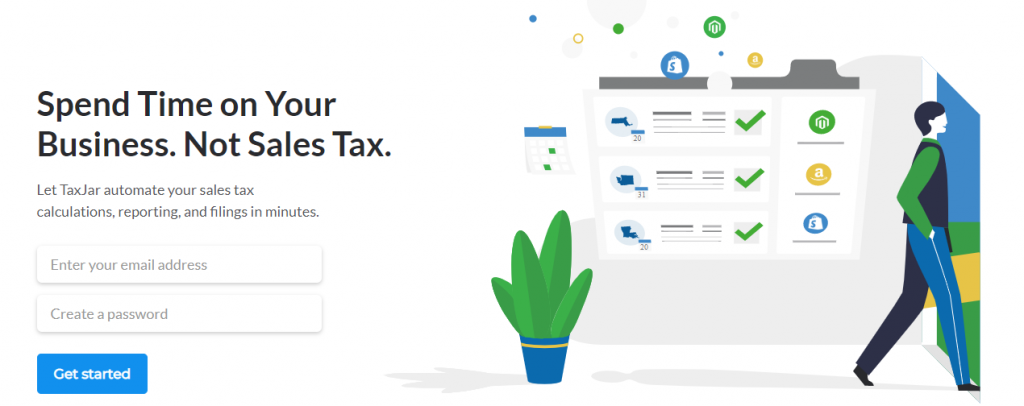
كواديرنو
Quaderno هو الحل المفضل الآخر الذي سيساعدك على التعامل مع الضرائب دون عناء. يمكنك بسهولة توصيل متجرك وبوابة الدفع وعربة التسوق بـ Quaderno وإدارة الجوانب المتعلقة بالضرائب. سيحسب Quaderno تلقائيًا الضريبة المطلوبة لكل عميل عندما يحاول إجراء عملية شراء من متجرك. علاوة على ذلك ، ستراقب امتثالك الضريبي ، وستعطيك تنبيهات عندما تتجاوز عتبات الضرائب الدولية. ستتمكن أيضًا من الوصول إلى تقارير بسيطة ، والتي ستجعل ملفك الضريبي أمرًا سهلاً للغاية. يبدأ السعر من 49 دولارًا في الشهر.
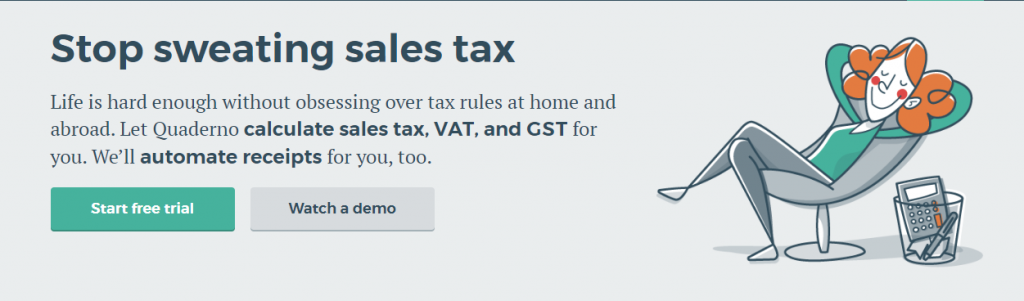
Avalara AvaTax
هذا حل آخر يمكنك استخدامه في متجر WooCommerce لتبسيط حساباتك الضريبية. كما أنه يساعدك في الإيداع الضريبي ومعالجة المرتجعات بسهولة. من السهل جدًا تكوين AvaTax والبدء في استخدامه. وبغض النظر عن المكان الذي يأتي منه عملاؤك ، ستتمكن من تحصيل الضرائب بدقة دون إعداد معدلات الضرائب يدويًا. خطط التسعير متاحة من 50 دولارًا سنويًا.
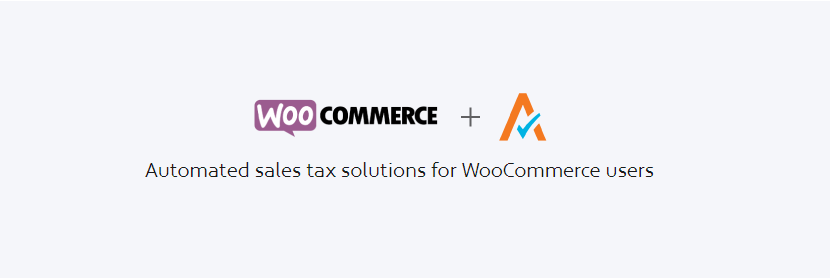
تحنيط
يوفر لك Taxify حسابات ضريبية خالية من المتاعب حتى مع التغييرات المنتظمة في القواعد الضريبية. سيهتم بالامتثال الضريبي تلقائيًا عن طريق تحديث تغييرات القواعد في الوقت المناسب. مع Taxify ، ستتمكن من الوصول إلى حسابات وعوائد الضرائب التلقائية في أكثر من 14000 دائرة ضريبية متنوعة. تتوفر خيارات تسعير مختلفة تبدأ من 47 دولارًا أمريكيًا في الشهر.
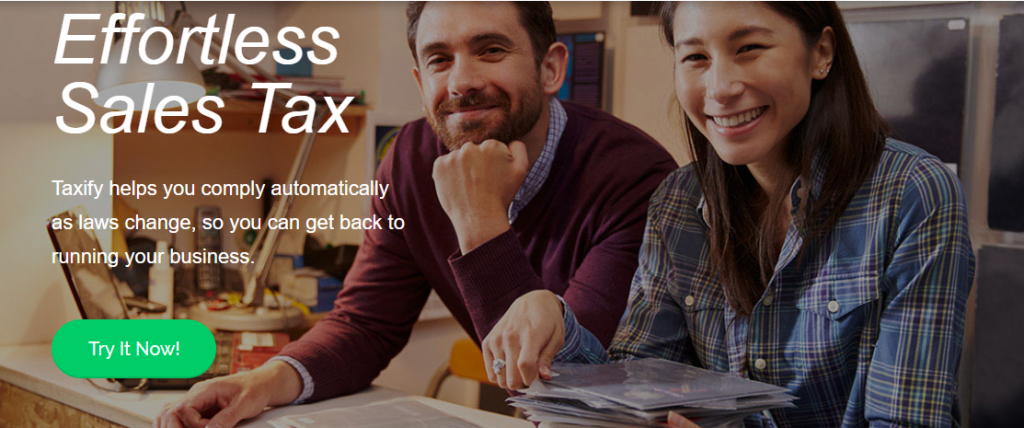
ضريبة المبيعات البسيطة بواسطة TaxCloud
ستتمكن من حساب معدل الضريبة الصحيح تلقائيًا لأي ولاية قضائية في الولايات المتحدة بمساعدة هذه الأداة. سوف يتكامل مع حل الامتثال الآلي لـ TaxCloud ، وهو مجاني تمامًا. بمجرد إعداد هذا ، لن تحتاج إلى استيراد معدلات وجداول الضرائب وفقًا لنظم الضرائب المختلفة. كما يوفر ملفات ضريبية مجانية وإمكانية الوصول إلى تقارير شاملة. يمكنك بسهولة تحديث الأداة عندما يتم نشر إصدار جديد.
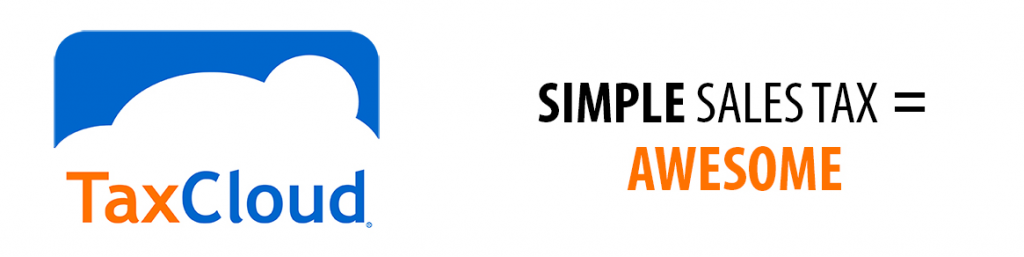
تعرف على إعدادات WooCommerce Tax
إعدادات ضريبة WooCommerce نفسها ليست معقدة. إن القواعد الضريبية المعقدة التي تختلف باختلاف الولايات القضائية هي التي تسبب الارتباك لكثير من مالكي المتاجر. من الأفضل الحصول على مساعدة من خبير إذا كنت تبيع في مواقع متنوعة. أو يمكنك استخدام أحد الحلول التي ذكرناها أعلاه. آمل أن تكون هذه المقالة قد أعطتك فهمًا جيدًا لإعدادات ضريبة WooCommerce. اترك تعليق إذا كان لديك استفسار.
قراءة متعمقة
- تعرف على المزيد حول حسابات ضريبة المبيعات للتجارة الإلكترونية
- كيفية استخدام TaxJar؟
